728x90
728x90
저는 Tistory를 통해서 요즘 배우고 있는 것을
그날그날 정리를 하는데요
제가 아는 캡쳐 방법이라고는
화면 전체를 캡쳐하는 키보드의 Prt Scr이랑
현재 활성화된 화면만 캡쳐해주는 Alt + Prt Scr 밖에 몰랐거든요
그래서 매번 활성화된 화면을 캡쳐한 뒤에
블로그에 정리할 때
붙여넣기 -> 편집 -> 원하는 부분만 자르기 -> 저장
이라는 귀찮은 과정을 매번 거쳐야 했어요!
그런데 오늘 처음 알게된 기능!!
이걸 왜 여태껏 몰랐을까요?
바로 보조 프로그램에 기본으로 있는 '캡쳐 도구'입니다.
기본으로 있기 때문에 따로 설치할 필요 전~혀 없어요!
찾는 방법을 알려드릴게요!

1. 키보드에서 windows 버튼을 눌러주세요.
또는 바탕화면에서 찾아서 누르셔도 됩니다.
2. Windows 보조프로그램을 찾아 클릭합니다.
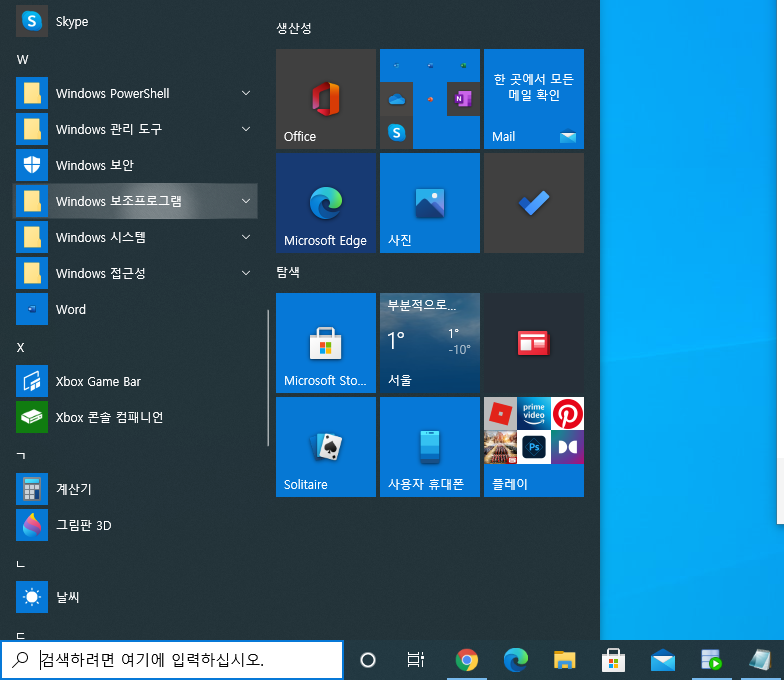
3. 캡쳐 도구를 찾아 클릭하여 실행합니다.

4. 모드(M)에서 원하는 모드를 설정합니다.

모드를 클릭하시면
자유형, 사각형, 창캡쳐, 전체화면 캡쳐를 선택하실 수 있어요!
저는 주로 사각형을 선택해서 원하는 부분만 지정해서 캡쳐를 하고있어요.
5. 새로 만들기를 클릭해서 원하는 부분만 손쉽게 캡쳐해주세요!

저는 저기 빨간 영역을 지정해볼게요.
사각형이나 자유형을 선택하고 원하는 부분만큼 드래그를 해주면

짠 !! 요렇게 나오게 됩니다.
이 상태에서 원하시는 곳에 바로 Ctrl + V하셔서 붙여넣으셔도 되고

펜 기능을 이용해서 강조하거나 필기하셔서 이용하셔도 됩니다!
아주 편리하죠~?
'캡쳐 도구' 사용방법이었습니다.
728x90
728x90
'정보' 카테고리의 다른 글
| 국민취업지원제도 신청하는 방법(기존 취업성공패키지 참여자, 온라인 사전신청, 등기부등본, 고용보험자격이력내역서 발급 방법) (1) | 2020.12.29 |
|---|---|
| [국민취업지원제도] 2021년도 기준중위소득 50%, 100%, 120% 확인, 수급자격 모의산정 (0) | 2020.12.29 |
| [국민취업지원제도] 2021년 1월 1일 부터 시작되는 국민취업지원제도란? (0) | 2020.12.29 |
| eclipse 폰트 변경하는 방법(D2 Coding 글꼴로 바꾸는 방법) (0) | 2020.12.29 |
| sql developer 에러 - The Network Adapter could not establish the connection 원인, 오류 해결법 (0) | 2020.12.28 |